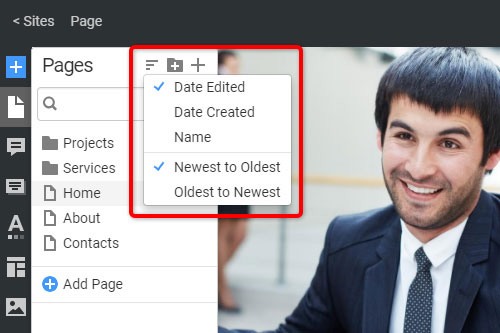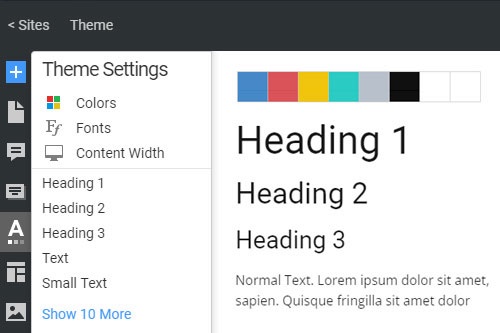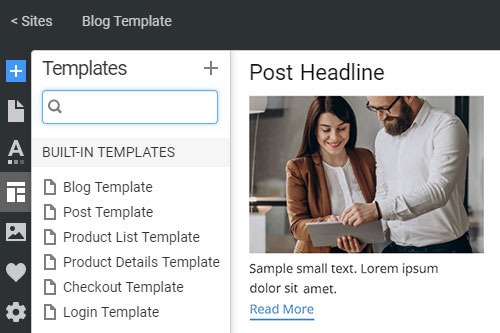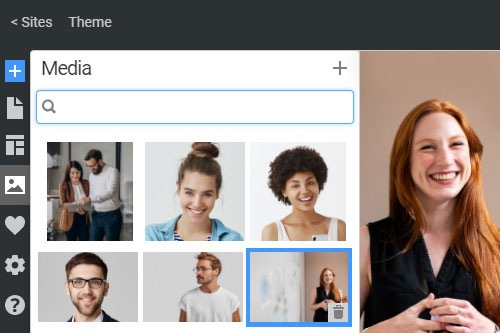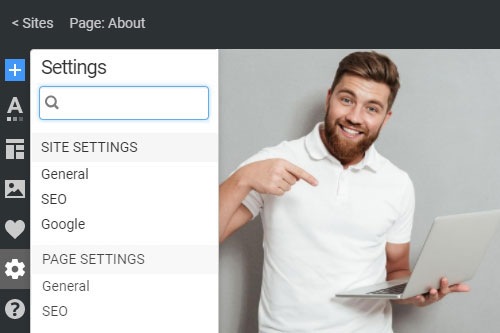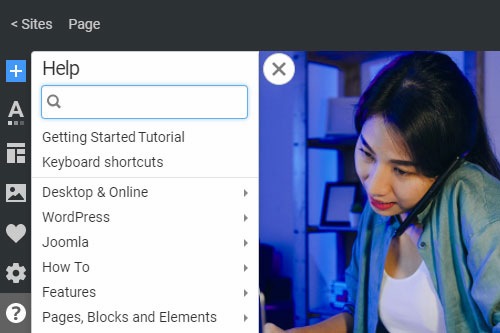Comment utiliser les panneaux d'accès rapide lors de la création de sites Web

Ajouter un panneau
Le panneau d'ajout est le point de départ du processus de création de site Web, car il contient tous les composants pour mettre en œuvre vos idées de conception Web, tels que les préréglages et les conceptions de blocs, les éléments de site Web avec les préréglages et les conceptions de blocs. Que vous commenciez à partir du bloc vierge ou d'un bloc prêt à l'emploi, le panneau d'ajout d'accès rapide est l'endroit où aller si vous avez besoin d'étendre ou de remplacer un bloc ou un élément.
Tri des pages
Vous pouvez trier les pages de votre site dans le panneau des pages d'accès rapide. Ouvrez le panneau des pages, cliquez sur l'icône de tri en haut à droite du panneau. Sélectionnez le terme, qui comprend la date de modification, la date de création et le nom, ainsi que la direction, temporelle ou alphabétique.
Panneau de pages
Utilisez le panneau des pages d'accès rapide pour gérer les pages et les dossiers de votre site. Vous pouvez ajouter, déplacer, renommer, modifier des dossiers et choisir les options de page et de dossier. Vous pouvez également rechercher des pages et des dossiers en tapant les lettres des titres dans le champ de recherche.
Dossiers de pages
Les dossiers vous aident à organiser les pages de votre site Web en groupes logiques. Vous pouvez également créer des sous-dossiers et déplacer des pages et des dossiers en les faisant glisser dans le panneau des pages. Ajoutez des dossiers à l'aide de l'icône Plus, utilisez l'icône Options pour dupliquer et renommer, et l'icône Bucket pour supprimer des pages et des dossiers.
Panneau Messages
Si vous créez un blog, vous pouvez accéder aux articles du blog à partir du panneau des articles. Cliquez sur le titre de la publication pour changer de publication et modifier le titre, l'article et l'image en vedette d'une publication dans l'éditeur de publication. Vous pouvez ajouter une publication en cliquant sur le lien sous vos publications ou sur l'icône Plus en haut du panneau de publication, et supprimer une publication en cliquant sur l'icône Seau.
Panneau de fenêtres contextuelles modales
De nombreux sites Web modernes ont des popups modaux utilisés à diverses fins. Un site Web peut avoir plusieurs fenêtres contextuelles, par exemple, pour les abonnements, les promotions, les achats, etc. Vous pouvez utiliser le panneau des fenêtres contextuelles modales d'accès rapide pour ouvrir rapidement, ajouter et supprimer facilement une fenêtre contextuelle modale. Vous pouvez cliquer sur les noms des fenêtres contextuelles modales pour les changer. À cela, le Panel reste ouvert.
Panneau des paramètres du thème
Pour travailler simplement lors de la création d'un site Web, vous pouvez ouvrir les paramètres du thème via un accès rapide et modifier les en-têtes, les polices, la typographie et les couleurs, que vous utiliserez sur tous les éléments du site Web sur toutes les pages et tous les articles de blog. Vous pouvez également accéder aux éléments partagés couramment utilisés, notamment l'en-tête, le pied de page, le menu et la barre latérale. Pour l'Union européenne, vous pouvez spécifier le EU Cookie Popup.
Panneau Modèles
Si vous créez un site Web, vous pouvez utiliser des systèmes de gestion de contenu, CMS, comme WordPress ou Joomla. WordPress et Joomla ont des modèles de page utilisés pour sortir le contenu dynamique de la base de données, par exemple, Blog Posts, Store Products, Login, 404, etc. Vous pouvez accéder aux modèles de votre site dans le panneau Templates de Quick Access.
Demi-panneau
Aujourd'hui, la plupart des pages Web contiennent des images, qui sont essentielles pour tout site Web moderne, et il est nécessaire d'y avoir facilement accès lorsque vous créez un site Web. Dans Nicepage, vous pouvez accéder à vos médias en cliquant sur l'icône correspondante dans la barre latérale d'accès rapide. Dans le panneau multimédia, vous pouvez ajouter, supprimer et insérer des images et d'autres fichiers multimédias sur une page Web par glisser-déposer sans codage.
Panneau de configuration
Les paramètres de page et de site sont les propriétés générales requises pour les sites Web et les pages et incluent le nom, le favicon, les mots-clés par défaut, la description, etc. Vous pouvez accéder à ces paramètres en cliquant sur l'icône d'engrenage dans l'accès rapide. De plus, en cliquant sur les liens du panneau des paramètres, vous pouvez rapidement ouvrir les onglets des paramètres de la page ou du site, y compris Général, SEO, Google, HTML supplémentaire, CSS supplémentaire, etc.
Panneau d'aide
Toute personne qui utilise Nicepage a besoin d'informations sur les fonctionnalités du logiciel et sur la manière d'y accéder et de les utiliser. Dans l'éditeur, vous pouvez accéder à la documentation, aux didacticiels, aux vidéos, à l'assistance et au forum en cliquant sur l'icône d'aide en forme de point d'interrogation. Sur le panneau d'aide, il existe également des liens vers les catégories de documentation et le champ de recherche vous permettant de trouver plus rapidement les informations nécessaires.
How To Use The Quick Access Panels While Creating Modern Websites
Using our free website builders to build a website without professional skills is very effective and time-saving. You create your website even quicker if you use our Quick Access Panel on the left side of your dashboard, which contains all elements and customizations you will need. Sign up now to quickly start applying your custom website design ideas to life and create a website that makes it up for small business owners and will grow the online presence on the internet through social media. Quick Access Panel contains images, text, icons, and overall basic elements for the website building and the professional tools and plugins that the website builder platform can provide. Our content management system through the Quick Access Panel helps create a website using landing pages as the starting first pages with a website design that will influence all other pages.
Like most website, builders make an intuitive drag and drop editor, our drag and drop online builder applies social media features to make it more responsive, so you don’t need to know how to code. Many website builders do not show how you build a website, and the cheapest website builder reviews will make it a plus. Still, to start an online store to sell your products or services, you must use the free domain name and free domain registration without buying web hosting services and a free SSL certificate. Our drop website builder is based on the top website builders who can build the online store within a few clicks and provide a free domain name for an SSL certificate online website immediately start up the best website.
Most free website builders use drag and drop online builder principles to build your website with your custom domain name right before it stops to be an easy website builder to manage the best website in the future. So choose the best website builders carefully and look into those that confirm you don’t need to code. The best website builder offers you to build an online presence by finding the best website practices for a small business with a web hosting service and free domain usage that the drag and drop website can get. Our best website builder will help to integrate social media buttons using the online store builder with My domain name functions to comply with a small business website that you can reach using the My website tab. The web hosting can provide your domain name that social media will promote as your online store grows.